Google Drive đã trở thành một công cụ lưu trữ đám mây phổ biến cho cả cá nhân và doanh nghiệp. Với khả năng truy cập từ mọi nơi, chia sẻ dễ dàng và dung lượng lưu trữ lớn, Google Drive mang đến sự tiện lợi cho người dùng Windows. Bài viết này sẽ giúp bạn tìm hiểu về bản Google Drive tương thích với tất cả các phiên bản Windows và cách sử dụng hiệu quả.
Google Drive: Nền Tảng Lưu Trữ Đám Mây Hàng Đầu
Google Drive là dịch vụ lưu trữ và đồng bộ hóa tệp của Google, cho phép người dùng lưu trữ tệp trực tuyến và truy cập từ nhiều thiết bị khác nhau. Dữ liệu được lưu trữ an toàn trên máy chủ của Google, đảm bảo khả năng truy cập và bảo mật cao.
Ưu điểm của Google Drive
- Miễn phí: Google Drive cung cấp dung lượng lưu trữ miễn phí lên đến 15GB, đủ để lưu trữ tài liệu, hình ảnh và video cá nhân.
- Truy cập mọi lúc, mọi nơi: Bạn có thể truy cập tệp trên Google Drive từ bất kỳ máy tính, điện thoại hoặc máy tính bảng nào có kết nối internet.
- Chia sẻ và cộng tác: Google Drive cho phép bạn chia sẻ tệp hoặc thư mục với người khác một cách dễ dàng. Bạn cũng có thể làm việc cộng tác trên cùng một tệp cùng lúc.
- Tương thích đa nền tảng: Google Drive hoạt động trên nhiều hệ điều hành, bao gồm Windows, macOS, Android và iOS.
- Sao lưu dữ liệu an toàn: Google Drive tự động sao lưu dữ liệu của bạn lên đám mây, giúp bạn yên tâm dữ liệu luôn được bảo vệ.
Bản Google Drive Cho Windows
Google Drive cung cấp nhiều lựa chọn cho người dùng Windows, bao gồm:
- Google Drive trên web: Bạn có thể truy cập Google Drive thông qua trình duyệt web bất kỳ trên máy tính Windows.
- Ứng dụng Google Drive cho máy tính: Ứng dụng này đồng bộ hóa tệp và thư mục Google Drive với máy tính của bạn, cho phép bạn truy cập ngoại tuyến và tự động sao lưu các tệp quan trọng.
- Tích hợp Google Drive với Microsoft Office: Bạn có thể mở, chỉnh sửa và lưu trữ trực tiếp các tệp Microsoft Office (Word, Excel, PowerPoint) trên Google Drive.
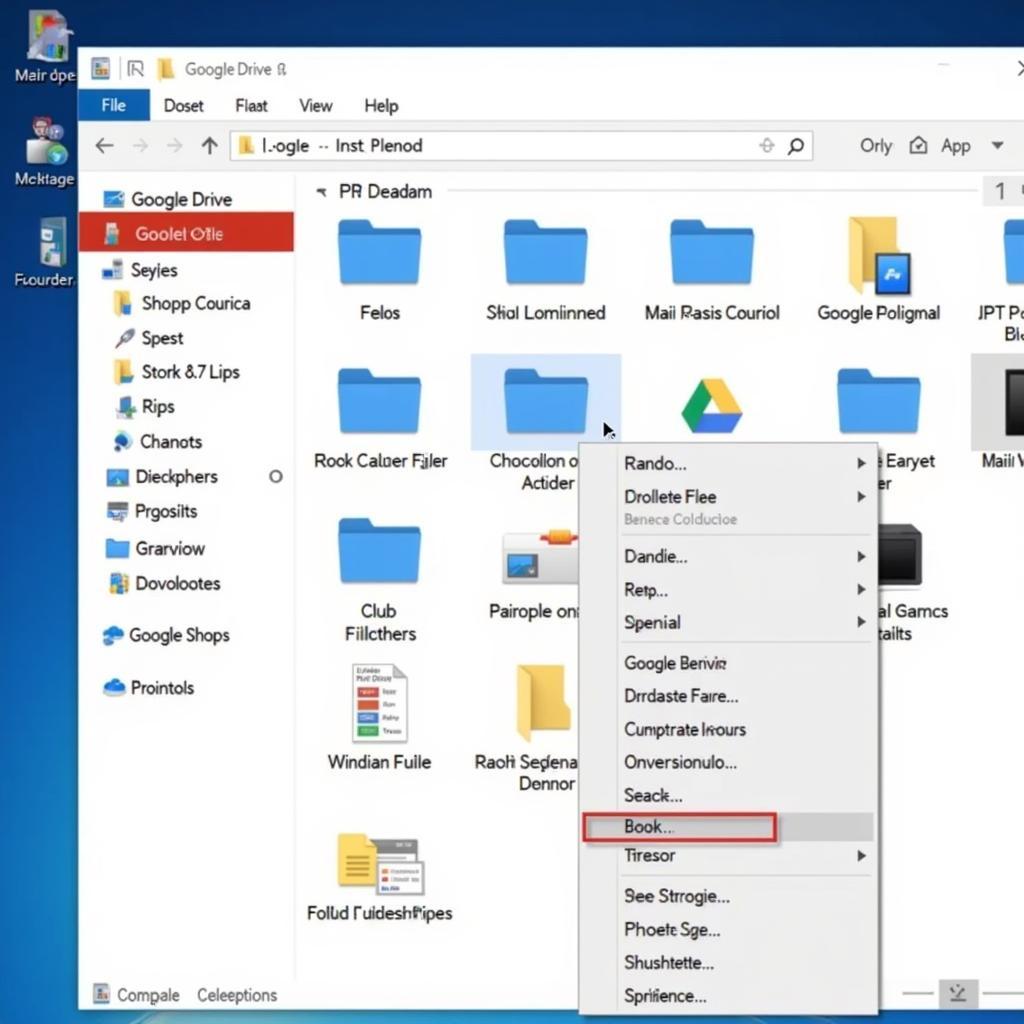 Google Drive trên Windows
Google Drive trên Windows
Tải và Cài Đặt Google Drive Cho Windows
Để sử dụng Google Drive trên máy tính Windows, bạn có thể tải xuống và cài đặt ứng dụng Google Drive cho máy tính:
- Truy cập trang web chính thức của Google Drive.
- Nhấp vào nút “Tải xuống Google Drive cho máy tính”.
- Chọn phiên bản phù hợp với hệ điều hành Windows của bạn (32-bit hoặc 64-bit).
- Chạy tệp cài đặt đã tải xuống và làm theo hướng dẫn trên màn hình.
- Đăng nhập vào tài khoản Google của bạn.
Sau khi cài đặt thành công, ứng dụng Google Drive sẽ tạo một thư mục Google Drive trên máy tính của bạn. Mọi tệp và thư mục bạn đặt trong thư mục này sẽ được tự động đồng bộ hóa với tài khoản Google Drive của bạn.
Mẹo Sử Dụng Google Drive Hiệu Quả Trên Windows
- Tạo lối tắt trên màn hình nền: Kéo và thả biểu tượng Google Drive từ menu Start lên màn hình nền để tạo lối tắt truy cập nhanh.
- Sử dụng phím tắt: Google Drive cung cấp nhiều phím tắt giúp bạn thao tác nhanh hơn, ví dụ như Ctrl + S để lưu, Ctrl + C để sao chép, Ctrl + V để dán.
- Chỉnh sửa tệp ngoại tuyến: Bật tính năng “Truy cập ngoại tuyến” cho các tệp và thư mục bạn cần làm việc khi không có kết nối internet.
- Quản lý dung lượng lưu trữ: Xóa các tệp không cần thiết, nén tệp hoặc nâng cấp dung lượng lưu trữ Google Drive của bạn nếu cần.
Lời Kết
Google Drive cung cấp giải pháp lưu trữ đám mây linh hoạt và mạnh mẽ cho người dùng Windows. Với giao diện thân thiện, tính năng phong phú và khả năng tương thích cao, Google Drive giúp bạn dễ dàng lưu trữ, chia sẻ và cộng tác trên các tệp của mình từ bất kỳ đâu.
Câu hỏi thường gặp
1. Tôi có cần tài khoản Google để sử dụng Google Drive không?
Có, bạn cần có tài khoản Google để sử dụng Google Drive.
2. Google Drive có miễn phí không?
Google Drive cung cấp 15GB dung lượng lưu trữ miễn phí. Bạn có thể nâng cấp lên gói Google One trả phí để có thêm dung lượng lưu trữ.
3. Tôi có thể truy cập tệp Google Drive của mình khi không có kết nối internet không?
Có, bạn có thể bật tính năng “Truy cập ngoại tuyến” cho các tệp và thư mục bạn cần truy cập khi không có internet.
4. Tôi có thể chia sẻ tệp Google Drive của mình với người khác không?
Có, bạn có thể chia sẻ tệp hoặc thư mục Google Drive của mình với người khác bằng cách gửi liên kết hoặc cấp quyền truy cập.
5. Tôi có thể sử dụng Google Drive trên điện thoại của mình không?
Có, Google Drive có sẵn dưới dạng ứng dụng di động cho cả Android và iOS.
Bạn cần hỗ trợ?
Liên hệ với chúng tôi:
Số Điện Thoại: 0915063086
Email: [email protected]
Hoặc đến địa chỉ: LK 364 DV 08, Khu đô thị Mậu Lương, Hà Đông, Hà Nội 12121, Việt Nam.
Đội ngũ chăm sóc khách hàng của chúng tôi luôn sẵn sàng hỗ trợ bạn 24/7.